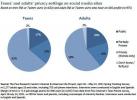Crearea colajului nu necesită descărcări de software sau bani.
Un colaj foto pentru profilul tău de Facebook afișează toate fotografiile tale preferate ca o colecție mare într-o singură fotografie. Folosind instrumente gratuite de editare a fotografiilor online, îți poți pune colajul pe profilul tău în câteva minute. În timp ce Picture2Life vă solicită să vă înregistrați, Shape Collage și Photovisi nu o fac. Fiecare instrument oferă moduri diferite de a crea și de a edita colajul, așa că luați în considerare să le încercați pe toate, văzând ce aduce fiecare la masă.
Colaj de formă
Pasul 1
Conectați-vă la Facebook și încărcați fotografiile pe care doriți să le adăugați colajului dvs. Plasați fotografiile în același album, deoarece Shape Collage utilizează toate imaginile dintr-un album selectat atunci când vă creați colajul.
Videoclipul zilei
Pasul 2
Introduceți „Shape Collage” în caseta de căutare din partea de sus a paginii, în partea dreaptă a notificărilor. Alegeți „Shape Collage” sub titlul „Apps”.
Pasul 3
Faceți clic pe „Accesați aplicația” dacă Facebook vă duce la pagina pentru a „aprecia” instrumentul. Faceți clic pe butonul mare albastru „Start!” și faceți clic pe „Permite” atunci când aplicația solicită permisiunea de a accesa informațiile contului dvs.
Pasul 4
Selectați albumul care conține fotografiile pe care le doriți în colajul dvs. Alegeți forma pe care doriți să o ia colajul dvs. sub „Alegeți o formă”. Introduceți orice text pe care doriți să însoțească colajul în caseta de text și faceți clic pe „Creați”.
Pasul 5
Dacă nu vă plac rezultatele, apăsați butonul „înapoi” și alegeți o formă sau un album nou. Dacă sunteți mulțumit, faceți clic pe „Salvare în album” în colțul din dreapta sus al aplicației. Așteptați până când textul butonului se schimbă în „Fotografie salvată!” Făcând clic pe ea, veți ajunge la fotografia dintr-un album nou.
Picture2Life
Pasul 1
Accesați Picture2Life.com și înregistrați-vă în partea dreaptă a paginii. Introduceți numele de utilizator dorit, adresa de e-mail și parola dorită, apoi faceți clic pe „Înscrieți-vă”.
Pasul 2
Faceți clic pe caseta de selectare de lângă „Am citit și sunt de acord cu Termenii și condițiile” și faceți clic din nou pe „Înscrieți-vă”. Accesați adresa dvs. de e-mail și deschideți noul e-mail de la Picture2Life.com; dacă nu îl vedeți, verificați dosarul de mesaje nedorite. Faceți clic pe linkul albastru al e-mailului de sub „Vă rugăm să faceți clic pe următoarea adresă URL” pentru a vă verifica înregistrarea.
Pasul 3
Faceți clic pe „Încărcați” pe pagina „Verificați contul”. Faceți clic pe primul „Alegeți fișierul” și navigați la locația computerului dvs. care conține imaginile pe care le doriți în colajul dvs. Selectați prima imagine și faceți clic pe „Deschide”. Faceți clic pe următorul buton „Alegeți fișierul” și repetați acest pas pentru a încărca mai multe imagini rapid.
Pasul 4
Faceți clic pe „Creați un colaj” sub „Cu imaginile selectate”. Asigurați-vă că toate fotografiile sunt selectate cu un pătrat roșu în jurul fiecăreia, apoi faceți clic pe „Creați colajul acum” în dreapta imaginilor.
Pasul 5
Faceți clic pe „Ascunde” în fereastra „Featured”, dacă nu doriți să încercați colajul prezentat. Faceți clic pe „Toate colajele” din stânga pentru a alege forma colajului și aspectul implicit. Utilizați caseta derulantă „Vă rugăm să selectați unul...” din partea de sus pentru a restrânge aspectele în funcție de categorie.
Pasul 6
Selectați aspectul dorit și faceți clic pe „Creați” pentru a realiza colajul așa cum este în imagine sau faceți clic pe „Personalizați” pentru a-l edita. Dacă ați ales „Personalizați”, utilizați categoriile din panoul din stânga al site-ului web pentru a vă edita colajul. Faceți clic pe „Aplicați acum” când ați terminat.
Pasul 7
Faceți clic pe „Descărcați” în bara de meniu din partea de sus a ferestrei. Dacă vi se cere, salvați fotografia într-un loc de care vă veți aminti cu ușurință, cum ar fi desktopul.
Pasul 8
Accesați Facebook și conectați-vă. Încărcați colajul așa cum ați face cu orice altă imagine de pe Facebook.
Fotoviziune
Pasul 1
Accesați Photovisi.com și selectați „Clic aici pentru a începe!” Alegeți șablonul, apoi faceți clic pe „Adăugați articole” și „Fotografii de pe computer”.
Pasul 2
Navigați la locația computerului dvs. cu imaginile pentru colaj și faceți clic pe prima. Țineți apăsată tasta „Ctrl” și selectați celelalte imagini. Faceți clic pe „Deschidere” pentru a încărca fotografiile.
Pasul 3
Trageți-le cu mouse-ul pentru a le rearanja ordinea. Faceți clic pe „Adăugați articole” și alegeți o categorie pentru a adăuga o altă imagine sau formă colajului dvs. Utilizați instrumentele din dreapta colajului pentru a edita și personaliza în continuare. Când ați terminat, faceți clic pe „Terminare” lângă colțul din dreapta sus al paginii.
Pasul 4
Alegeți rezoluția imaginii, care determină dimensiunea fizică a colajului, calitatea și cât de mare este fișierul, cu rezoluții mai mari rezultă o imagine mai mare, de calitate superioară. Faceți clic pe „Clic aici pentru a continua”, apoi „Faceți clic aici pentru a descărca colajul!”
Pasul 5
Selectează „Clic pentru a partaja pe Facebook” pentru a-l posta direct de pe site pe peretele tău de Facebook. Pentru a încărca fotografia, faceți clic pe „X” negru și „Faceți clic aici pentru a descărca colajul”. Dacă browserul dvs. Web vă oferă opțiunea, alegeți o locație de descărcare pe care să o vă amintiți cu ușurință, cum ar fi desktopul.
Pasul 6
Conectați-vă la contul dvs. de Facebook. Încarcă colajul în profilul tău, așa cum faci cu alte imagini.